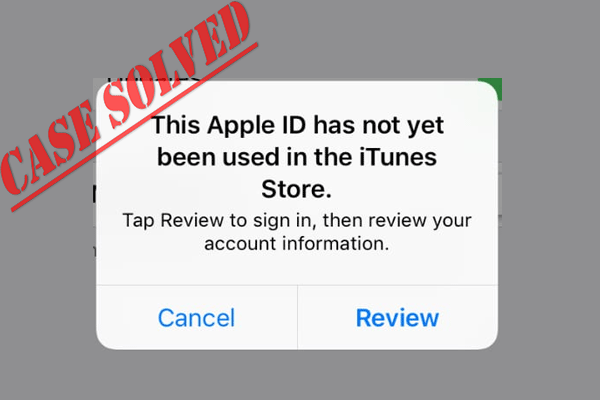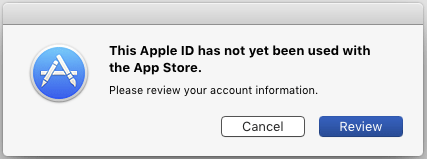- Как это исправить, если вы не можете успешно подтвердить Apple ID
- 1. 4 способа исправить это, когда вы не можете подтвердить Apple ID
- Исправление 1. Проверьте, может ли приложение «Настройки» получить доступ к сетевому подключению.
- Исправление 2: используйте другое сетевое подключение
- Исправление 3: сбросить настройки сети
- Исправление 4. Обновите iOS до последней версии.
- 2. Что делать, если вы не можете подтвердить Apple ID, чтобы выйти из системы
- Ключевая особенность:
- Как это исправить, если вы не можете подтвердить Apple ID для выхода
- 3. Не удается проверить Apple ID при обновлении приложений.
- 4. Часто задаваемые вопросы о невозможности подтверждения Apple ID
- Заключение
- Исправлено — этот Apple ID еще не использовался в iTunes Store [Новости MiniTool]
- Резюме :
- Этот Apple ID еще не использовался в iTunes Store или App Store
- Как исправить Apple ID, который не использовался в iTunes Store или App Store
- Проверьте подключение к Интернету
- Обновите информацию об оплате и доставке
- Заключительные слова
- Этот Эпл Айди еще не использовался в iTunes Store – что делать
- Что делать, если этот Apple ID еще не использовался в магазине Айтюнс?
Как это исправить, если вы не можете успешно подтвердить Apple ID
Если вы только что купили новое устройство Apple, такое как iPhone, iPad или MacBook Pro, вам необходимо войти в систему под своим Apple ID, чтобы впервые использовать некоторые функции, такие как Параметры, App Store, ITunes магазини ICloud. Однако иногда могут возникать проблемы: вы не можете проверить Apple ID даже с правильным именем пользователя и паролем.
Странно то, что некоторые люди сообщают, что они не могут подтвердить Apple ID на одном устройстве, в то время как им удается это сделать на другом устройстве. Слишком много факторов может вызвать такие проблемы. Но не волнуйтесь. Вы можете просто следовать инструкциям в этом сообщении, чтобы решить проблему.
1. 4 способа исправить это, когда вы не можете подтвердить Apple ID
Вам часто требуется подтвердить свой Apple ID и пароль на устройстве Apple, особенно когда вы его только что купили. Вы ввели имя пользователя и пароль, затем нажали Войти, но попал в уведомление: Ошибка проверки Apple ID or Произошла ошибка при подключении к вашему Apple ID. Попробуйте следующие методы, чтобы исправить это:
Исправление 1. Проверьте, может ли приложение «Настройки» получить доступ к сетевому подключению.
Шаг 1 Откройте Параметры приложение и введите WLAN настройки.
Шаг 2 Прокрутите вниз и нажмите Приложения, использующие WLAN и сотовую связь, А затем выберите Параметры приложение
Шаг 3 Убедитесь в том, WLAN и сотовые данные опция выбрана.
Исправление 2: используйте другое сетевое подключение
Enter WLAN в Параметры app и выберите используемый сигнал Wi-Fi. Затем нажмите на Забыть эту сеть. После этого подключитесь к другой сети или воспользуйтесь сотовой связью. Если вы использовали сотовую связь, попробуйте переключить ее на сеть WLAN.
Исправление 3: сбросить настройки сети
Шаг 1 Откройте Параметры приложение, затем введите Общие настройки.
Шаг 2 Прокрутите вниз и нажмите Сбросить.
Шаг 3 Нажать на Сброс настроек сети. Затем просто введите код доступа к экрану, чтобы сбросить настройки сети.
Исправление 4. Обновите iOS до последней версии.
Откройте Параметры приложение и введите Общие. Затем проверьте, есть ли более новая версия iOS. Обновите свою iOS до последней версии.
FoneLab Помогает вам разблокировать экран iPhone, удалить Apple ID или его пароль, удалить экранное время или пароль ограничения в секундах.
- Помогает вам разблокировать экран iPhone.
- Удаляет Apple ID или его пароль.
- Удалите экранное время или пароль ограничения в секундах.
2. Что делать, если вы не можете подтвердить Apple ID, чтобы выйти из системы
В отличие от других учетных записей в Интернете, вы должны предоставить свой пароль Apple ID, когда хотите выйти из системы. Если вы забыли пароль и не можете подтвердить свой Apple ID для выхода, вы можете использовать FoneLab iOS Unlocker в удалить Apple ID без пароля. Он очень профессионально обрабатывает различные заблокированные сцены iOS. Вот его ключевые особенности.
Ключевая особенность:
- Удалите его, если не можете подтвердить Apple ID для выхода.
- Удалите экранный пароль, Touch ID и Face ID на различных устройствах Apple.
- Работает как на Windows, так и на Mac и совместим с последней версией iOS 14.
FoneLab Помогает вам разблокировать экран iPhone, удалить Apple ID или его пароль, удалить экранное время или пароль ограничения в секундах.
- Помогает вам разблокировать экран iPhone.
- Удаляет Apple ID или его пароль.
- Удалите экранное время или пароль ограничения в секундах.
Как это исправить, если вы не можете подтвердить Apple ID для выхода
Шаг 1 Бесплатно загрузите, установите и запустите FoneLab iOS Unlocker на вашем Windows или Mac. Выбирать Удалить Apple ID.
Шаг 2 Подключите свой iPhone (или другие устройства iOS) к компьютеру с помощью кабеля для передачи данных, затем разблокируйте iPhone. Вы можете увидеть уведомление на экране. Просто коснитесь Trust доверять компьютеру.
Шаг 3 Прочтите предупреждение, затем щелкните значок Start кнопку, чтобы удалить Apple ID.
Это займет несколько минут. Программа удалит существующий Apple ID на устройстве во время перезагрузки. Когда это будет сделано, вы увидите экран с уведомлением об успешном выполнении ниже:
3. Не удается проверить Apple ID при обновлении приложений.
если ты изменил Apple ID на устройстве, а некоторые приложения были загружены из App Store с использованием старого идентификатора Apple ID, вы не можете напрямую обновить эти приложения. Как только вы попытаетесь это сделать, вам будет предложено ввести Apple ID и пароль, которые использовались для установки приложений. Если вы не можете проверить Apple ID для обновления приложений, просто удалите приложения и повторно загрузите их из App Store, используя новый Apple ID.
4. Часто задаваемые вопросы о невозможности подтверждения Apple ID
1. Как вы подтверждаете свой адрес электронной почты Apple ID?
Перейдите на страницу учетной записи Apple ID: appleid.apple.com. Щелкните значок Редактировать кнопку в правом верхнем углу. Нажмите Добавить Подробнее под достижимый в. Теперь введите свой адрес электронной почты. Проверьте свой почтовый ящик на наличие кода подтверждения, затем вернитесь и введите его, чтобы подтвердить свой адрес электронной почты Apple ID.
2. Как сбросить вопросы проверки Apple ID?
Откройте свой веб-браузер и перейдите на iforgot.apple.com, затем введите свой Apple ID. Выбирать Мне нужно сбросить мои секретные вопросы И нажмите Продолжить кнопка. Теперь введите свой пароль Apple ID и нажмите Продолжить. Затем просто следуйте приведенным инструкциям, чтобы сбросить вопросы проверки Apple ID.
3. Как исправить ошибку проверки Apple ID?
В большинстве случаев проблема с проверкой идентификатора Apple ID возникает из-за проблем с сетью. Попробуйте использовать другое сетевое соединение. Если не работает, попробуйте сбросить настройки сети. Удаление устройства из Apple ID также может иногда решить проблему.
Заключение
Apple ID важен для пользователей устройств Apple. В этом посте мы говорили о том, как это исправить, если вы не можете успешно подтвердить свой Apple ID. Обычно это вызвано какой-либо сетевой проблемой. Если вам нужно выйти из Apple ID без пароля, лучшим инструментом будет FoneLab iOS Unlocker.
FoneLab Помогает вам разблокировать экран iPhone, удалить Apple ID или его пароль, удалить экранное время или пароль ограничения в секундах.
Источник
Исправлено — этот Apple ID еще не использовался в iTunes Store [Новости MiniTool]
Fixed This Apple Id Has Not Yet Been Used Itunes Store
Резюме :
У вас есть сообщение о том, что этот Apple ID еще не использовался при попытке установить конкретное приложение (обычно iTunes Store или App Store)? Как можно избавиться от этой ошибки? Чтобы исправить это, перейдите к этому руководству, и вы можете найти некоторые решения, собранные MiniTool.
Этот Apple ID еще не использовался в iTunes Store или App Store
Когда вы впервые используете продукт Apple, вам необходимо создать Apple ID. Идентификатор можно использовать для доступа к сервисам Apple, включая Apple Music, iMessage, App Store, iCloud и т. Д. Вы можете использовать Apple ID для входа в сервисы Apple на всех устройствах iOS, включая iPhone, iPad, Mac и т. Д.
Однако иногда вы получаете всплывающее окно с сообщением о том, что Apple ID не использовался, когда вы пытаетесь установить приложение, такое как iTunes или App Store, после создания нового Apple ID.
В конкретном сообщении на экране говорится, что этот Apple ID еще не использовался в iTunes Store. Нажмите «Обзор», чтобы войти в систему, затем просмотрите данные своей учетной записи или этот Apple ID еще не использовался в App Store. Пожалуйста, проверьте информацию своего аккаунта.
Как избавиться от сообщения об ошибке в iTunes или App Store? Исправить очень просто, переходите к следующей части.
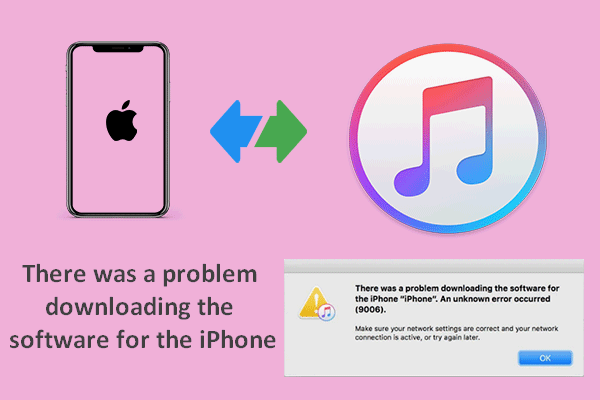
Ошибка загрузки — возникла проблема с загрузкой программного обеспечения для iPhone — появляется на устройстве по разным причинам.
Как исправить Apple ID, который не использовался в iTunes Store или App Store
Проверьте подключение к Интернету
В большинстве случаев вы можете увидеть страницу своей учетной записи Apple ID или некоторые положения и условия после того, как нажмете кнопку «Обзор» на экране. Если появляется пустой экран, возможно, у вас нарушено подключение к Интернету. Подождите некоторое время, чтобы он мог завершить загрузку. Или вы можете проверить подключение к Интернету, просмотрев видео. Или перезагрузите устройство или Wi-Fi роутер.
Иногда сторонние блокировщики и брандмауэры могут привести к проблемам с подключением с Apple ID. Временно отключите их, чтобы узнать, можно ли решить вашу проблему.
Обновите информацию об оплате и доставке
В большинстве случаев этот Apple ID еще не использовался в App Store или в iTunes Store его можно удалить, обновив данные в своей учетной записи Apple ID.
Хотя вы добавили некоторую подробную информацию и приняли условия и положения при создании Apple ID, вам нужно сделать это снова, чтобы вы могли использовать различные службы Apple. Например, создание учетной записи в App Store не означает, что вы принимаете те же условия, что и для iTunes.
Всплывающее уведомление — это всего лишь напоминание о необходимости обновить информацию об оплате и доставке. Сделать это:
- Щелкните значок Обзор кнопку на экране.
- Добавьте карту или кредитную карту, чтобы завершить проверку платежа, следуя инструкциям на экране: выберите страну или регион> согласитесь с условиями> введите способ оплаты> введите свое имя и платежный адрес.
- Нажмите Далее> Продолжить и завершите настройку Apple ID.
Кроме того, вы можете проверить свой Apple ID на своем iPhone:
- Перейти к Настройки приложение.
- Нажмите на изображение профиля в правом верхнем углу.
- Выбирать Оплата и доставка . Затем завершите операции в соответствии с подсказками.
Примечание: Хотя вы не планируете ничего покупать, вам необходимо добавить в свой Apple ID кредитную или дебетовую карту. Перед совершением покупки Apple не взимает с вас плату. Так что не волнуйтесь. 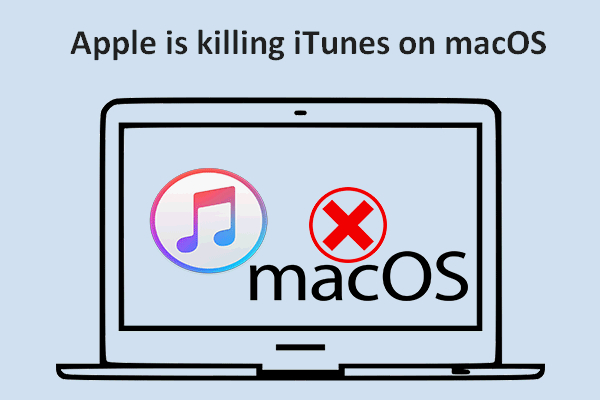
Apple iTunes будет заменен некоторыми отдельными приложениями на Mac, но останется прежним в Windows.
Заключительные слова
Попробовав решения, вы могли бы решить проблему. Если вы по-прежнему получаете сообщение, что этот Apple ID еще не использовался в App Store или iTunes Store, обратитесь в Apple за дополнительной помощью.
Источник
Этот Эпл Айди еще не использовался в iTunes Store – что делать
Что делать, если этот Apple ID еще не использовался в магазине Айтюнс?
После покупке телефона первым делом каждый человек начинает скачивать нужные для него программы, а также игры, ведь на новом мобильном устройстве будут установлены только базовые программы, которых недостаточно для современного человека.
Если вы купили устройство компании Apple, то все необходимые вам программы вы можете скачать с помощью магазина App Store, при этом для скачивания обязательно нужно войти в учетную запись Apple ID. При включении нового айфона, айпада или айпода устройство само предложит вам зайти с помощью вашей старой учетной записи или создать новую бесплатно.
Однако во время включения этот пункт можно пропустить, в таком случае с помощью настроек вы сможете войти в свой Apple ID или создать новый в любое время. Если вы уже вошли в вашу учетную запись, то вы можете спокойно скачивать программы из App Store, но что же делать, если после нажатия на кнопку “скачать” устройство выдает ошибку о том, что этот Apple ID еще не использовался в iTunes Store?
На самом деле, данная проблема встречается достаточно редко и решить ее очень просто. Когда устройство выдает ошибку вам должно предлагаться два варианта ответа это отменить и посмотреть.
Логично, что при нажатии на первую кнопку никакой загрузки не произойдет, наоборот, вы отмените данное действие.
Для начала нужно разобраться, по какой причине может возникнуть данная ошибка, вариантов всего два.
- Первый: вы создали данную учетную запись достаточно давно и сначала пользовались ей, но потом перестали это делать.
- Второй: вы создали учетную запись совсем недавно и действительно ни разу не пользовались ей, как и написано в ошибке.
Если ваша запись была создана давно, то вся проблема состоит в том, что с последнего момента ее использования вышло уже несколько лицензионных соглашений, которых вы не принимали.
В таком случае, решить проблему очень просто, ведь без каких-либо ваших действий, после появления окна с ошибкой через несколько секунд появится другое окно этими соглашениями, в котором вы без проблем можете прочитать и принять. Кстати, принять вам их придется в любом случае, ведь без этого вы не сможете использовать свою учетную запись.
Если же вы только создали новый Apple ID и не успели воспользоваться им не разу, то проблему будет решить немного сложнее. В этом случае компания Apple просит вас подтвердить некоторые данные о вас, включая платежеспособность, но все это делать не обязательно, ведь основным пунктом этой проверки является способ оплаты покупок, который вы должны выбрать для данной учетной записи.
Для того чтобы исправить ошибку, вам нужно выбрать вариант “посмотреть”, после этого на экране откроется страницу с несколькими пунктами, в них вы должны выбрать способ оплаты, который вам хочется использовать для покупок в данной учетной записи.
Если вы выбираете банковскую карту, то вам необходимо будет указать ее реквизиты для того, чтобы на данном устройстве можно было без ввода дополнительной информации совершать покупки в App Store и iTunes.
Также вы можете выбрать альтернативные способы оплаты, например, оплата через счет мобильного телефона. Но что же делать, если вы не собирались тратить денежные средства на покупку платного контента и соответственно, не хотите привязывать никакую карту к учетной записи, ведь для вас в этом нет необходимости?
Такого варианта создатели устройств Apple не предусмотрели, поэтому варианта без оплаты просто не существует. Для того, чтобы устранить ошибку вам придется выбрать способ оплаты для учетной записи, но вам не нужно переживать, ведь устройство никогда не совершает покупки без указания на это владельца. Никакое платное приложение или музыка не скачается само, без вашей воли, однако, существуют некоторые программы, в которых автоматически включена платная подписка на какой-либо контент.
Поэтому если вы не хотите нести непредвиденные расходы, обязательно читайте все всплывающие окна и никогда не нажимайте кнопку “принять”, пока не дочитали информацию полностью. Также иногда после выбора способа оплаты покупок в учетной записи может появиться другая ошибка, которая будет говорить о том, что вам для завершения транзакции необходимо обратиться в службу поддержки.
В таком случае вы действительно должны оставить обращение на официальном сайте Apple, после этого вам высветится номер телефона, по которому вы можете позвонить в службу технической поддержки, в которой работают люди из вашей страны. Позвонив по этому номеру и объяснив специалисту ситуацию вы сможете устранить ошибку, обычно в таком случае дело в неверно заполненных данных в учетной записи.
Итак, если на вашем устройстве при попытке скачать какую-либо программу из App Store выходит ошибка о том, что данная учетная запись еще не использовалась, вам необходимо будет или просто подписать лицензионное соглашение, или выбрать удобный для вас способ оплаты покупок, которые вы можете совершать через данную учетную запись.
Если же вы проделываете необходимые действия, но у вас все равно возникает ошибка, обратитесь в службу поддержки Apple.
Источник